 搜索关键词…
搜索关键词…
 搜索关键词…
搜索关键词…
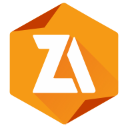
zarchiver橙色版本支持7z、zip、bzip2(bz2)、gzip(gz)、XZ、rar等多种压缩格式的压缩和解压缩,可以压缩和解压带有密码保护的压缩文件,支持多分卷压缩包的解压操作,也可以直接从邮件中打开压缩文件,支持文件浏览和管理、剪贴板操作等功能,具备市面上压缩软件的所有功能,包括压缩、解压、文件管理等。
1、首先进入到百度网盘,下载所需要解压的文件

2、下载之后直接在下载页面选择打开方式,选择zarchiver橙色版本打开
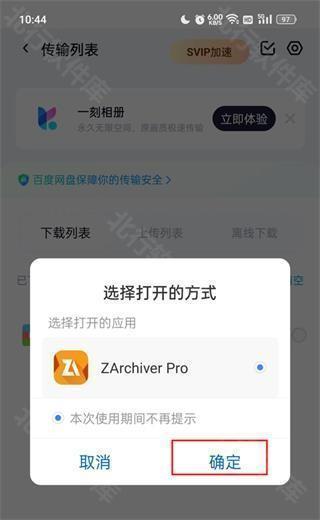
3、打开后会来到zarchiver橙色版本中,长按进行解压,选择解压到当前文件夹
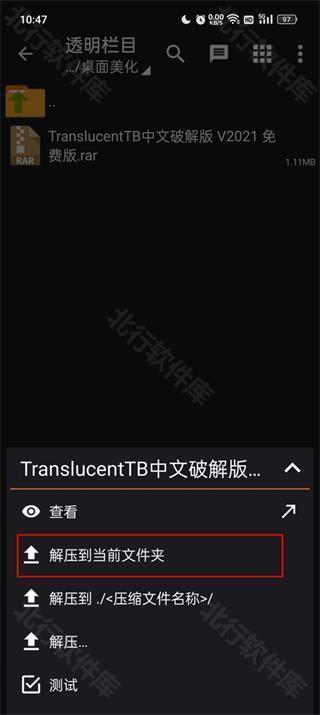
4、解压之后就会得到相应的解压文件
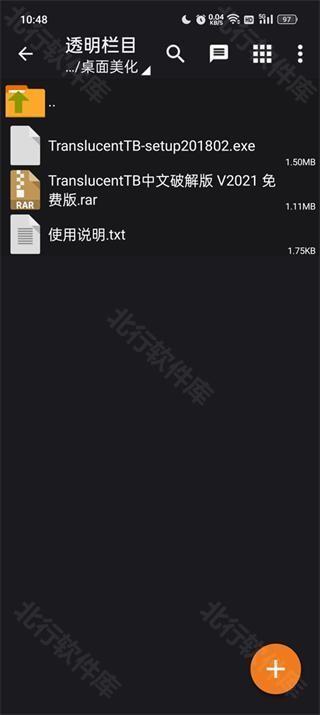
1、打开zarchiver橙色版本,找到需要压缩文件的位置
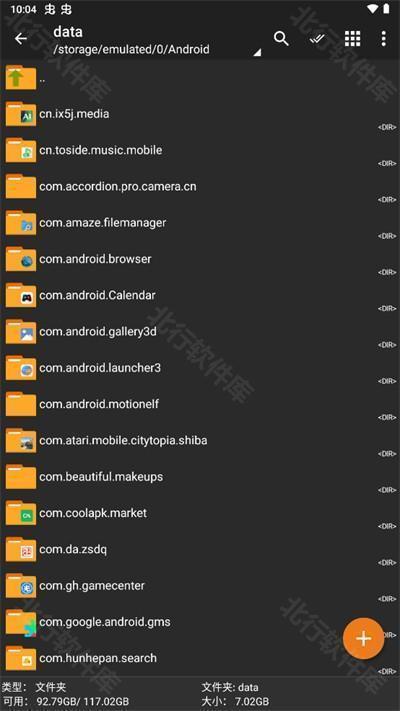
2、点击下图多选图标,选中需要压缩的多个文件
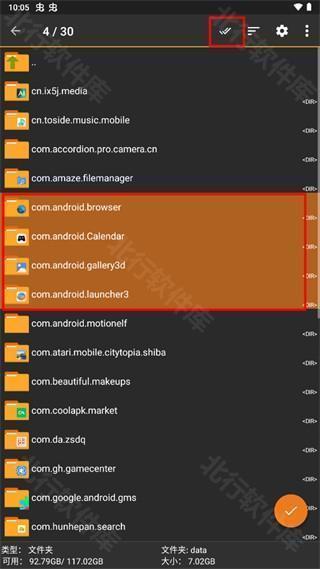
3、随意长按其中一个文件,选择压缩
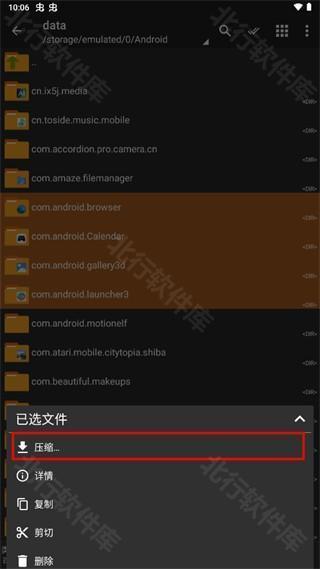
4、填写好压缩文件夹名称,以及压缩密码,点击“确定”即可
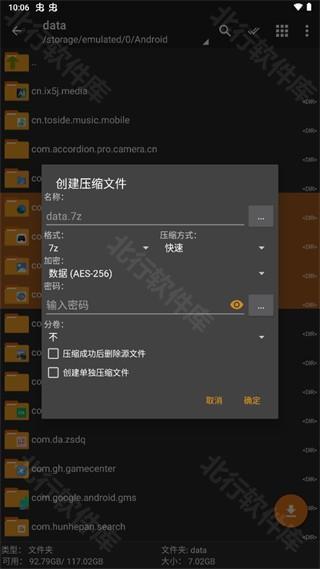
创建压缩类型格式:
7z (7zip), zip, bzip2 (bz2), gzip (gz), XZ, tar;
支持解压类型格式:
7z (7zip), zip, rar, rar5, bzip2, gzip, XZ, iso, tar, arj, cab, lzh, lha, lzma, xar, tgz, tbz, Z, deb, rpm, zipx, mtz, chm, dmg, cpio, cramfs, img (fat, ntfs, ubf), wim, ecm, lzip, egg, alz;
查看文档类型格式:
7z (7zip), zip, rar, rar5, bzip2, gzip, XZ, iso, tar, arj, cab, lzh, lha, lzma, xar, tgz, tbz, Z, deb, rpm, zipx, mtz, chm, dmg, cpio, cramfs, img (fat, ntfs, ubf), wim, ecm, lzip, egg, alz;
1、首先打开手机中的设置,在设置里面选择应用。
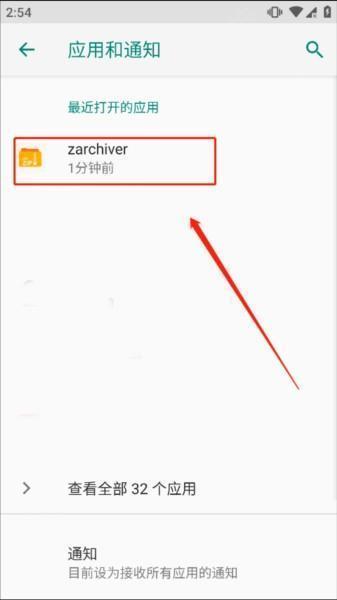
2、进入应用以后,点击权限管理。
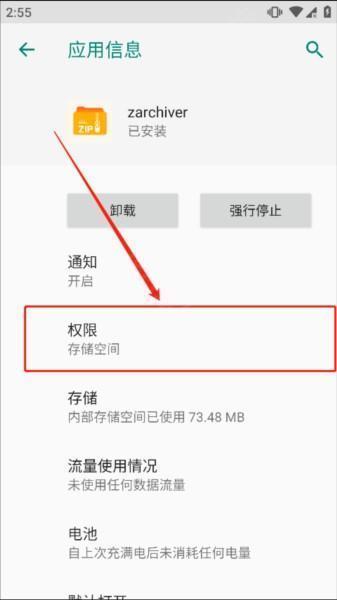
3、在权限管理里面选择一个需要更改权限的app。
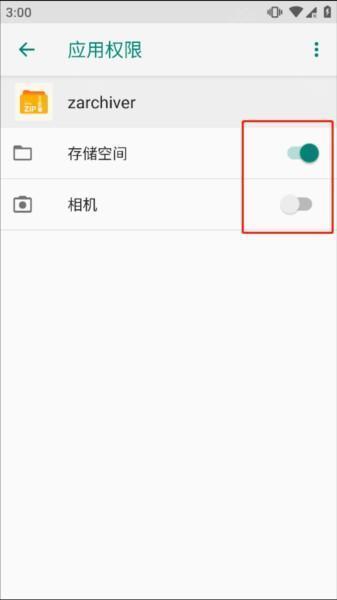
4、除了软件未获取到使用权限外,也有可能是单一的压缩文件进行了加密处理
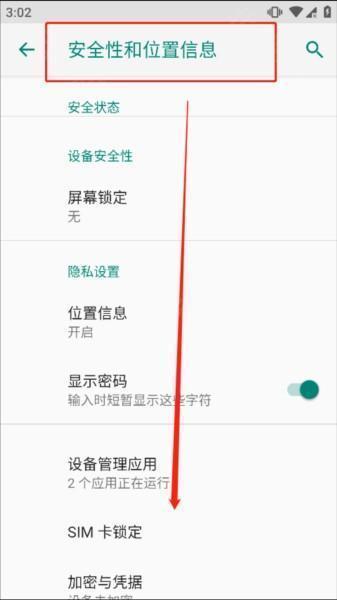
5、返回手机设置点击安全和隐私,进入访问限制,然后输入密码关闭访问限制即可
1.支持多种文件类型,包括文档、图片、视频等,可以轻松查看文件内容。
2.支持7z、zip、bzip2(bz2)、gzip(gz)、XZ、rar等多种压缩格式的压缩和解压缩。
3.专门为压缩文件处理而设计,可以方便地处理各种压缩文件的内容。
4.可以快速对存储在手机上的文件进行排序,支持文件浏览和管理,方便查找和操作文件。
v0.9.3版本
1、Android 5兼容;
2、使用新主题;
3、归档图像预览;
4、提取LHA自解压文件;
5、许多修正和小的改进。